Redakční a publikační systém webMaster3 nápověda
| Témata nápovědy |
|
|
Redakční systémy a Publikační systémy pro tvorbu a aktualizaci www stránek
Úspěšné internetové stránky musí být stále aktuální, v tom Vám pomůže redakční systém nebo chcete-li publikační systém, kupříkladu náš webMaster3 s integrovanou podporou SEO optimalizace pro vyhledávače.
Fotogalerie
Modul fotogalerie slouží k publikování většího množství obrázků. Obrázky se zobrazují v matici ve formě náhledů. Kliknutím na náhled se otevře obrázek v plné velikosti.
Administrativní část
Konfigurace umožňuje nastavit základní vzhled pro všechny fotogalerie. Autoři mohou toto nastavení měnit u jednotlivých fotogalerií.
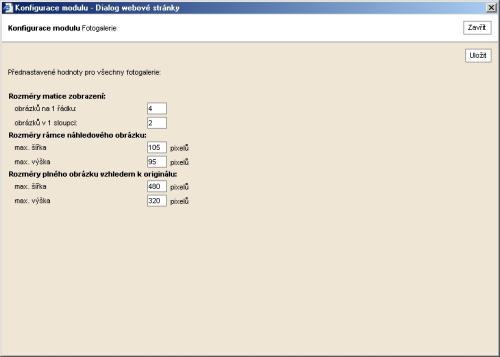
Nastavitelné vlastnosti fotogalerie:
- Rozměry matice zobrazení - počet obrázků na jednom řádku a počet obrázků v jednom sloupci vytvoří model matice, do které se budou obrázky zobrazovat. Pokud obrázky nezaplní celou matici, zobrazí se na konci matice prázdné místo.
- Rozměry rámce náhledového obrázku - velikost obrázku se přerastruje tak, aby měl rozměry maximálně podle zadaných údajů.
- Rozměry plného obrázku vzhledem k originálu - po kliknutí na náhledový obrázek se zobrazí plný obrázek, který bude mít maximálně zadanou výšku či šířku.
Prezentační část
Zvolíte-li v Editoru dokumentů typ dokumentu Fotogalerie, přibude další záložka Fotogalerie. Zde je možné upravit nastavení zobrazení fotogalerie a vkládat obrázky.

Konfigurace (1):
- Rozměry matice zobrazení - počet obrázků na řádku a počet obrázků ve sloupci. Pokud je obrázků méně, zbyvájící plocha se vyplní prázdným místem. Pokud je obrázků více, fotogalerie se bude stránkovat.
- Rozměry rámce náhledového obrázku - maximální šířka a výška obrázku v náhledu, tj. obrázek na výšku bude mít stejně vysoký náhled jako obrázek na šířku, ale bude užší. Čím větší je náhled, tím méně by mělo být obrázků v matici zobrazení.
- Rozměry plného obrázku vzhledem k originálu - kliknutím na náhledový obrázek se otevře plný obrázek. Rozměry zadávají maximální výšku a maximální šířku plného obrázku.
- Plné obrázky otevřít v novém okně - pokud není zaškrtnuto, kliknutí na náhledový obrázek otevře plný obrázek v tomtéž okně.
Obrázky ve fotogalerii (2)
Obsahuje seznam obrázků, které jsou již ve fotogalerii uloženy. Kliknutím na název obrázku v panelu lze obrázek upravovat. Obrázek lze smazat kliknutím na ikonu smazat (5). Obrázky se ve fotogalerii řadí abecedně podle názvu. Název obrázku je povinný.
Nový obrázek
Nový obrázek se přidá stisknutím tlačítka Nový. Do políčka Název (3) vepište krátký název obrázku, který se bude zobrazovat ve fotogalerii jak u jednotlivých náhledů, tak u zobrazení plného obrázku. Do pole Popis (3) můžete vepsat popisný text k obrázku. Ten se zobrazí při přejetí myší nad náhledovým obrázkem nebo u zobrazení plného obrázku.
Do pole Nahrát obrázek (4) vepište plnou cestu k obrázku na disku, nebo použijte tlačítka Procházet... Nahrávat lze obrázky ve formátech JPG (doporučeno) nebo PNG. Nakonec stiskněte tlačítko Uložit a počkejte, dokud se obrázek nenahraje do fotogalerie. Potom se v poli Náhled objeví náhled nového obrázku.
Fotogalerie je dokument jako jakýkoliv jiný, a proto lze vkládat obsah v záložce Obsah, lze vkládat obrázky a přílohy a také zařazovat dokument do složek podobně jako u běžného článku.